Detektor kasków ochronnych
Place budowy to niebezpieczne miejsca, w których w każdej chwili może dojść do wypadku. Dlatego ważne jest, aby zapewnić pracownikom bezpieczeństwo poprzez egzekwowanie środków bezpieczeństwa, takich jak używanie kasków. Jednak monitorowanie przestrzegania przepisów przez pracowników może być trudnym zadaniem. W tym miejscu przydatny może być model wykrywania.
W tym samouczku utworzysz model wykrywania, który może wykryć, czy pracownicy na placu budowy noszą kaski.
Aby utworzyć model, użyj publicznie dostępnego zbioru danych Safety Helmet Detection, który zawiera 5000 obrazów z adnotacjami obwiedni dla 3 klas: helmet (kask), person (osoba) i head (głowa).
Dodawanie datasetów
Przejdź do sekcji Posiadane i kliknij przycisk Dodaj nowy zbiór danych. Wprowadź nazwę zbioru danych i kliknij przycisk Utwórz.
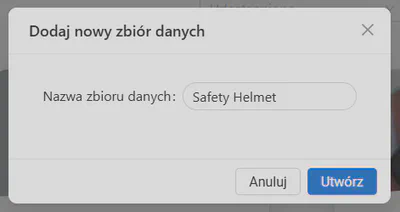
Zbiór danych Safety Helmet Detection został zapisany w archiwum .zip składającym się z dwóch folderów: adnotacje i obrazy. Można go przesłać jako archiwum lub jako katalog. Na potrzeby tego samouczka skorzystamy z drugiej opcji. Kliknij Dodaj katalog.
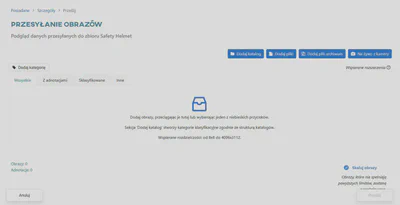
Po zatwierdzeniu obrazy z adnotacjami zostaną wyświetlone w miniaturkach. Kliknij przycisk Prześlij.
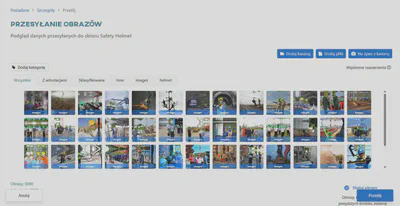
Przed przesłaniem zdecyduj, co aplikacja powinna zrobić, jeśli limit rozmiaru zostanie przekroczony. Na potrzeby tego samouczka wybierz Skaluj obrazy.
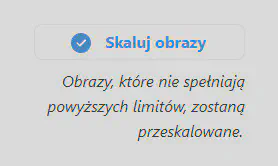
Zadanie przesyłania jest wykonywane w tle. Postęp można monitorować w widoku Panelu głównego lub Zbiorach danych.

Tworzenie modelu
Przejdź do sekcji Modele i kliknij Dodaj nowy model. Wybierz opcję Detekcja.
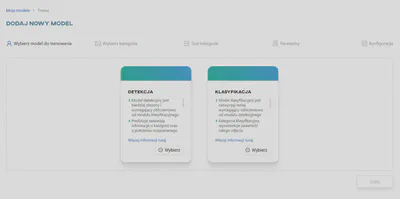
Ze zbioru danych kasków ochronnych wybierz kategorie helmet i head.
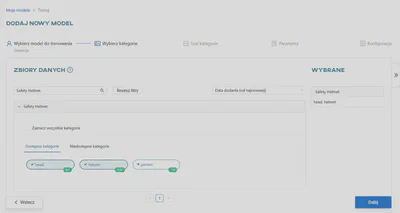
Pomiń krok scalania kategorii i kliknij Dalej. Wprowadź nazwę modelu i wybierz framework Darknet.
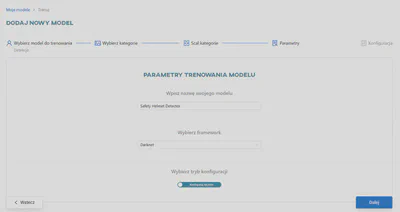
Wybierz opcję Konfiguruj ręcznie. Kliknij przycisk Dalej.
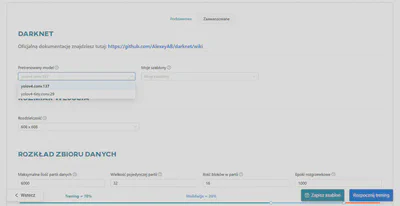
Zmień pretrenowany model na yolo4-tiny.conv.29 i kliknij przycisk Rozpocznij trening. Postęp treningu można wyświetlić w widoku Panel Główny, w zakładce Powiadomienia lub w sekcji Modele.
Testowanie modelu
Po zakończeniu treningu przejdź do sekcji Modele.
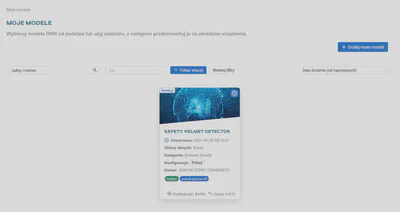
Kliknij model Safety Helmet Detector, aby go uruchomić.
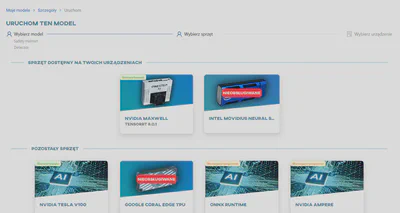
Wybierz architekturę NVIDIA MAXWELL. Kliknij kafelek sprzętu do konwersji.
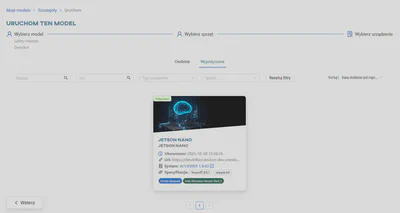
Po przekonwertowaniu kliknij urządzenie, aby się z nim połączyć.
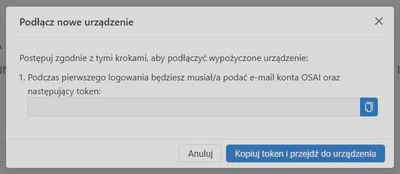
Skopiuj kod rejestracyjny do schowka, a następnie kliknij Kopiuj token i przejdź do urządzenia. Spowoduje to otwarcie nowej karty w przeglądarce, w której znajdziesz aplikację internetową korzystającą teraz z lokalnego urządzenia Nano.
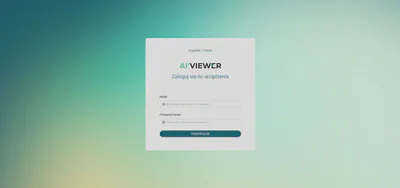
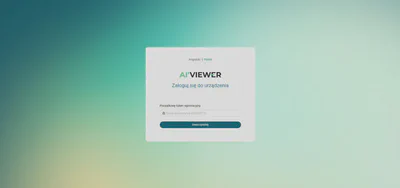
Wklej kod rejestracyjny w polu Token i utwórz hasło. Po zarejestrowaniu urządzenie zmieni swój status na Połączono w sekcji Testowanie aplikacji OSAI.
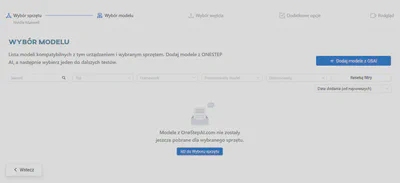
Wyszukaj model i kliknij go, aby pobrać go do pamięci lokalnej urządzenia. Kliknij model ponownie i wybierz dane wejściowe wymagane do przetestowania modelu. Kliknij przycisk Prześlij plik. Możesz przesłać obraz lub wideo. Na potrzeby tego samouczka użyjemy dwóch różnych plików wideo.
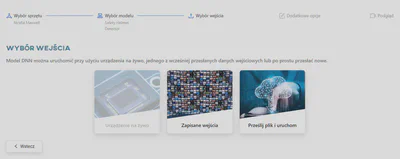
Po przesłaniu pliku wideo możesz zdecydować, czy chcesz zapisać wyniki i/lub zapisać klatki z wideo do nowego lub istniejącego zestawu danych. Kliknij Dalej, aby kontynuować.
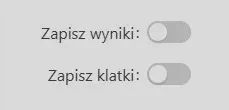
Po przetworzeniu wideo przez aplikację internetową można wyświetlić wyniki.
Wyniki


Zawsze można poprawić skuteczność wyszkolonego modelu, poddając go procesowi dotrenowywania.